Kodi cho đến nay là một trong những trình phát đa phương tiện mã nguồn mở tốt nhất, lý tưởng cho việc xem phim. Nhưng như bạn chắc chắn biết, cách duy nhất để xem phim và loạt phim trên Kodi là thông qua các tiện ích bổ sung hoặc tiện ích bổ sung.
Hầu hết người dùng thử nhiều tiện ích bổ sung cho đến khi họ tìm thấy tiện ích bổ sung tốt nhất, tại đây chúng tôi sẽ giúp công việc của bạn dễ dàng hơn. Nhân dịp này, chúng tôi sẽ cho bạn biết về hai Addon tốt nhất để xem phim và loạt phim miễn phí trên Kodi: Alpha và Palantir 2. Tìm hiểu bên dưới, tiếp tục đọc:
Trước khi cài đặt các chương trình bổ trợ để xem phim và loạt phim trên Kodi
Nếu đây là lần đầu tiên bạn tải xuống các phần bổ trợ không chính thức để xem nội dung trên Kodi, bạn nên biết rằng một lớp bảo mật mới đã được thêm vào trong các phiên bản mới nhất của Kodi. Bây giờ Kodi yêu cầu bạn bật quyền để thưởng thức loại nội dung này. Nếu đây là trường hợp của bạn, chỉ cần làm theo các bước đơn giản sau:
- Nhập Kodi và chuyển đến phần của Cài đặt.

- Bấm vào cấu hình hệ thống.
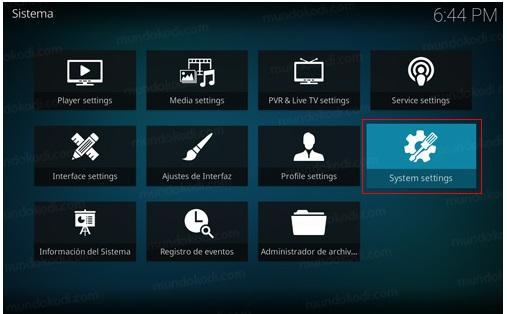
- Đi đến tiện ích bổ sung / tiện ích bổ sung và chọn tùy chọn phông chữ nguồn không xác định / không xác định.
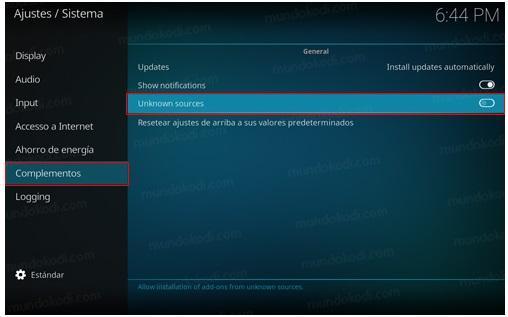
- Một thông báo cảnh báo sẽ xuất hiện, nhấp vào "Si”Để lưu quá trình.
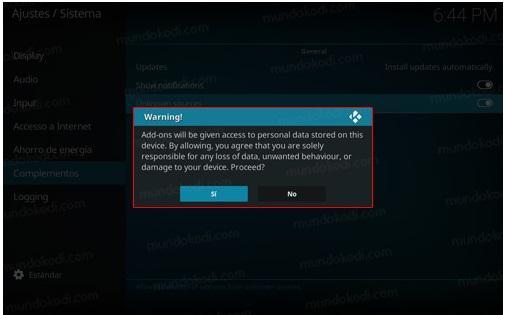
Các tiện ích bổ sung tốt nhất để xem phim và loạt phim trên Kodi
Hiện tại, có nhiều lựa chọn thay thế tiện ích bổ sung mà bạn có thể xem hoặc tái tạo bất kỳ loại nội dung nào. Mỗi cái có nội dung và ngôn ngữ khác với những cái khác, vì vậy rất khó để suy ra cái nào là tốt nhất. Tuy nhiên, chúng tôi đã có các mục yêu thích của mình: Alpha và Palantir.
Bạn sẽ luôn tìm thấy hai tiện ích bổ sung này trong danh sách được đề xuất nhiều nhất để cung cấp nội dung bằng tiếng Tây Ban Nha và một danh sách dài các bộ phim và bộ được cập nhật. Điều quan trọng nhất là trong hướng dẫn này, chúng tôi sẽ không chỉ cho bạn biết về chúng, mà bạn sẽ học cách cài đặt chúng từng bước và nhanh chóng.
Alpha: addon phổ biến nhất để xem phim
Về nội dung bằng tiếng Tây Ban Nha, Alpha là một trong những nội dung phổ biến nhất. Nó bao gồm một giao diện hấp dẫn và tối giản, nhưng đồng thời năng động. Một số phần của nó giúp bạn dễ dàng điều hướng và xem phim, phim tài liệu hoặc loạt phim chỉ bằng các bước đơn giản.
Làm thế nào để cài đặt Alpha?
- Nhập biểu tượng Cài đặt.
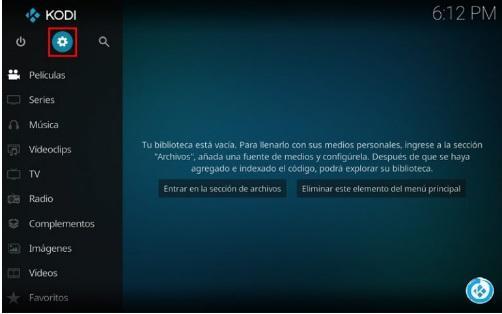
- Bấm vào phần Quản lý tập tin.
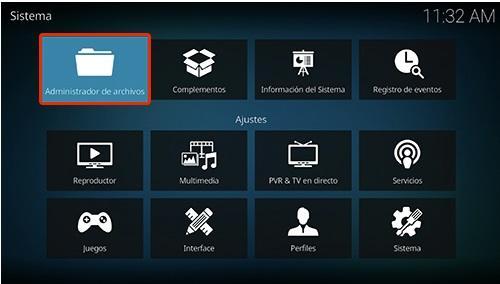
- Tiếp theo, thêm phông chữ.
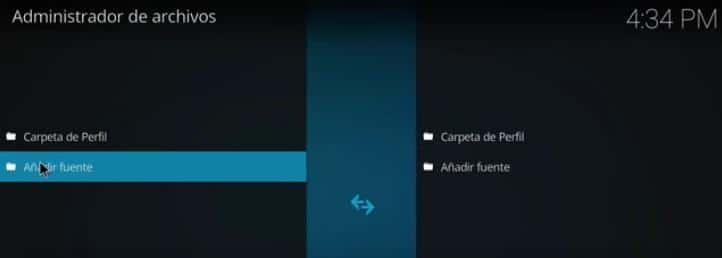
- Trong phần này, bạn sẽ dán URL sau https://alfa-addon.com/alfa/ và viết tên Alfa.

- Quay trở lại thực đơn chính và chọn Bổ sung.
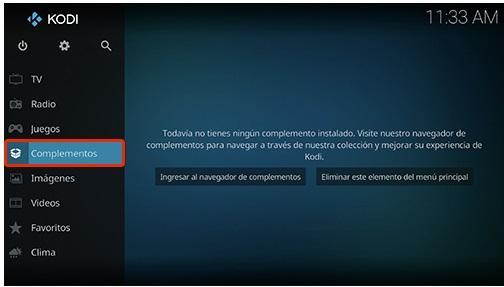
- Nhấp vào biểu tượng hộp.
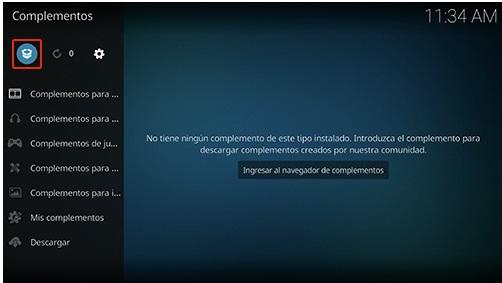
- lựa chọn Cài đặt từ tệp zip.
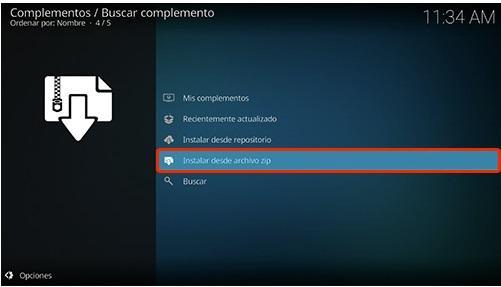
- Bấm vào tùy chọn Alpha.

- Sau đó chọn nơi nó nói repository.alfa-addon-xxxziphoặc chỉ cần nhấn nút "Ok".

- Chờ cài đặt plugin. Một thông báo sẽ xuất hiện.

- Bấm vào Cài đặt từ kho lưu trữ.
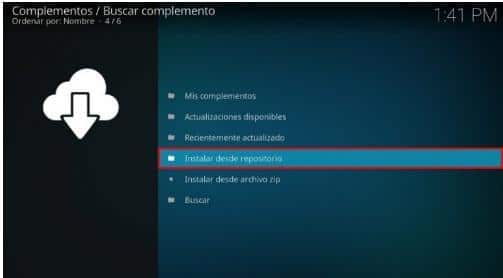
- Bấm vào Đại diện Alpha-Addon.
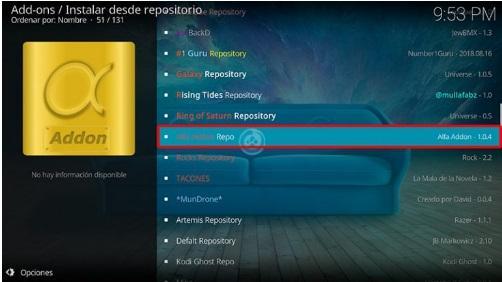
- Phụ kiện cho tiện ích bổ sung video / video.
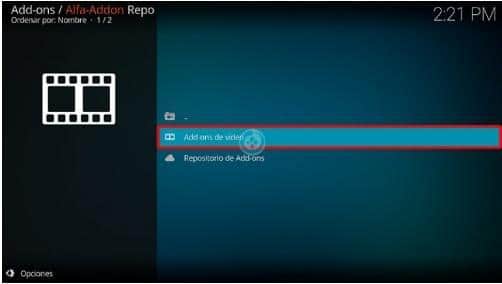
- Alpha.

- Cài đặt.
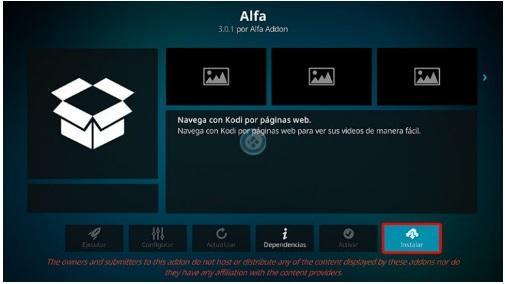
- Chọn phiên bản của Alpha Repo.
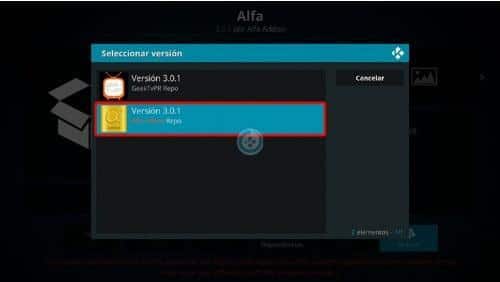
- Nhấp vào OK để cài đặt các phần phụ thuộc và đợi thông báo về "đã cài đặt plugin".
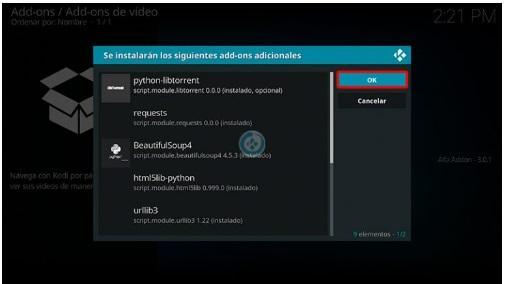
Định cấu hình addon Alpha
- Để cấu hình addon, một thông báo tự động sẽ xuất hiện cho cấu hình của nó. Lựa chọn "Si".
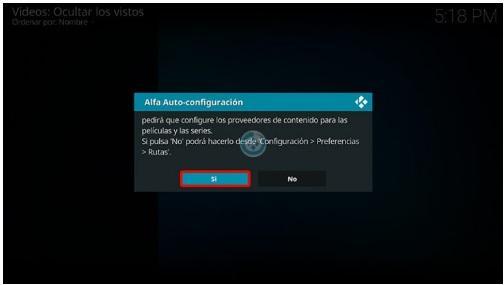
- lựa chọn Cơ sở dữ liệu Movie hoặc một trong những sở thích của bạn.
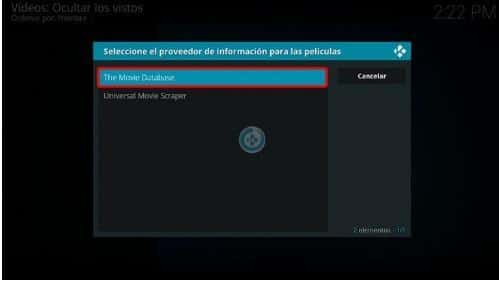
- Một tab cài đặt sẽ mở ra, định cấu hình ngôn ngữ bạn muốn và phân loại ngôn ngữ đó.
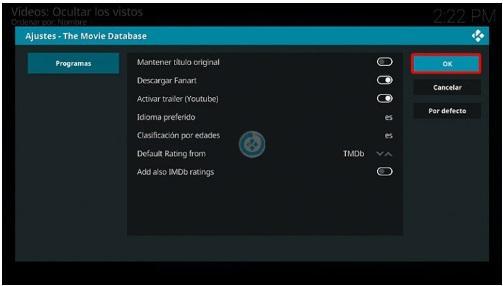
- Chọn nhà cung cấp tùy chọn của bạn. Đối với trường hợp này, chúng tôi chọn TVDB.
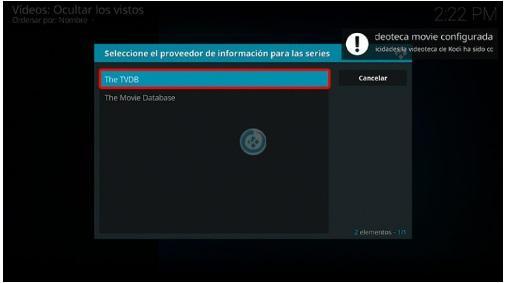
- Sẽ xuất hiện thông báo cài đặt addon TVDB. Bấm vào "Si".
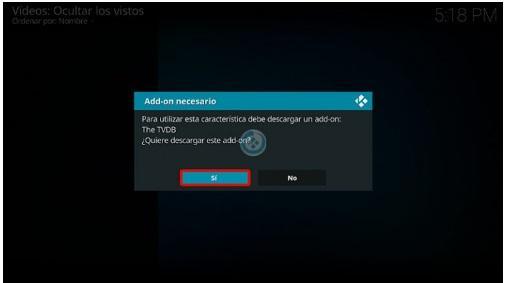
- Điều chỉnh ngôn ngữ y Dự phòng sang tiếng Tây Ban Nha và đưa ra "Ok".
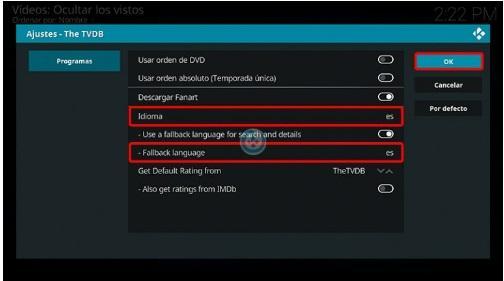
- Bây giờ bạn có thể vào lại addon Alpha, xem các phần có sẵn và thưởng thức các bộ phim và bộ truyện.
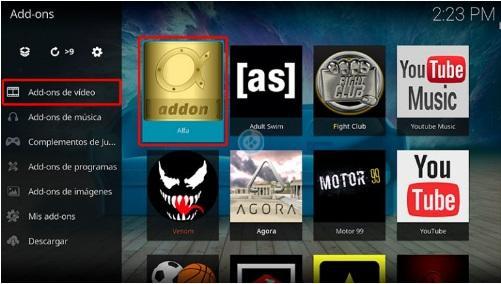
Palantir 2: addon hoàn chỉnh nhất để xem phim
Mặc dù không được phổ biến như Alpha, Palantir 2 là một trong những addon có danh mục phim và loạt phim đầy đủ nhất bằng các ngôn ngữ Tây Ban Nha / Castilian và Latinh. Ngoài phim và loạt phim, nó còn có các phần khác nhau như: anime, phim tài liệu, âm nhạc, bản vẽ và mục yêu thích.
Làm thế nào để cài đặt palantir 2?
- Làm theo các bước ở trên từ 1 đến 4.
- Nhập URL sau https://palantirsource.github.io/palantir/ và đặt "Palantir 2" làm tên của phông chữ.
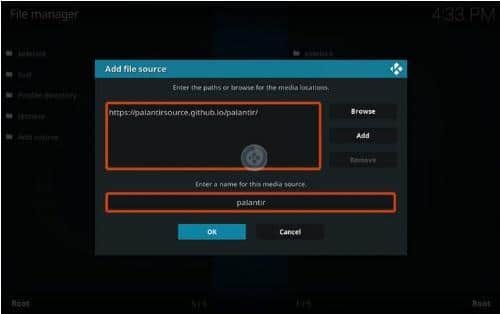
- Quay trở lại thực đơn chính và chọn Bổ sung.
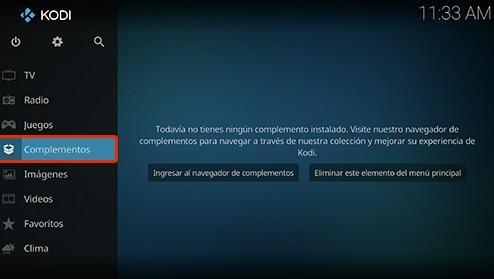
- Từ lúc này, bạn có thể quay lại hướng dẫn mình các bước cài đặt addon Alpha, vì chúng hoàn toàn giống nhau. Làm theo các bước từ điểm 7 đến điểm 17.
- Khi quá trình cài đặt hoàn tất, Palantir 2 sẽ yêu cầu bạn cấu hình nó. Chỉ cần thực hiện các thay đổi bạn cho là cần thiết hoặc để mặc định.

- Bây giờ quay lại menu bổ sung, tiếp theo là tiện ích bổ sung cho video>Palantir 2.
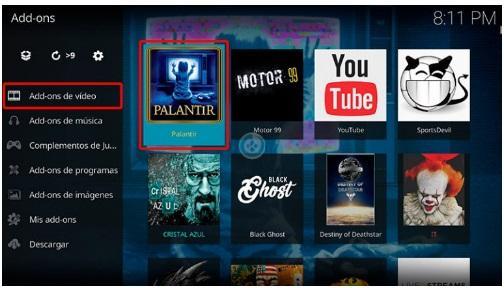
- Sẵn sàng. Bây giờ bạn sẽ có thể xem và thưởng thức tất cả các phần có sẵn của Palantir 2.
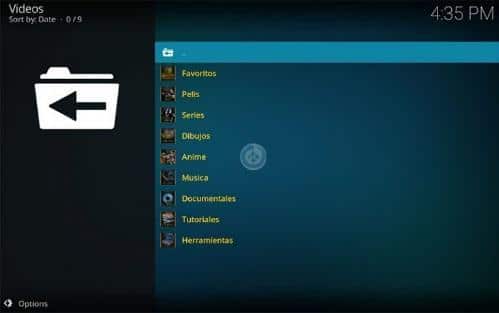
Cảnh báo
Mặc dù Palantir và Alpha thường không phải chịu hậu quả pháp lý sau khi sử dụng chúng trên Kodi, nhưng có một số addon nhất định sẽ xảy ra. Các ISP của mạng quét IP của bạn để xác định việc sao chép nội dung bất hợp pháp, báo cáo hoạt động của bạn với cơ quan chức năng hoặc giảm kết nối internet đến các trang nhất định hoặc nội dung bị hạn chế về mặt địa lý.
Điều được khuyến nghị nhất là trong trường hợp bạn muốn sử dụng một addon không chính thức ngoài Alpha và Palantir, hãy nghiên cứu trước khi thực hiện hoặc sử dụng VPN để ẩn hoạt động của bạn trên Kodi.
Chúng tôi hy vọng hướng dẫn này sẽ giúp bạn khi cài đặt và cấu hình Palantir 2 và Alpha. Nếu bạn vẫn còn nghi ngờ về chủ đề này, chỉ cần viết cho chúng tôi trong phần bình luận. Chúng tôi sẽ trả lời bạn càng sớm càng tốt.